Go2 조종기/앱 사용법
✅Go2 앱 다운로드/Tutorial 영상/매뉴얼 링크
1️⃣로봇 부팅
2️⃣조종기
조종기 기능
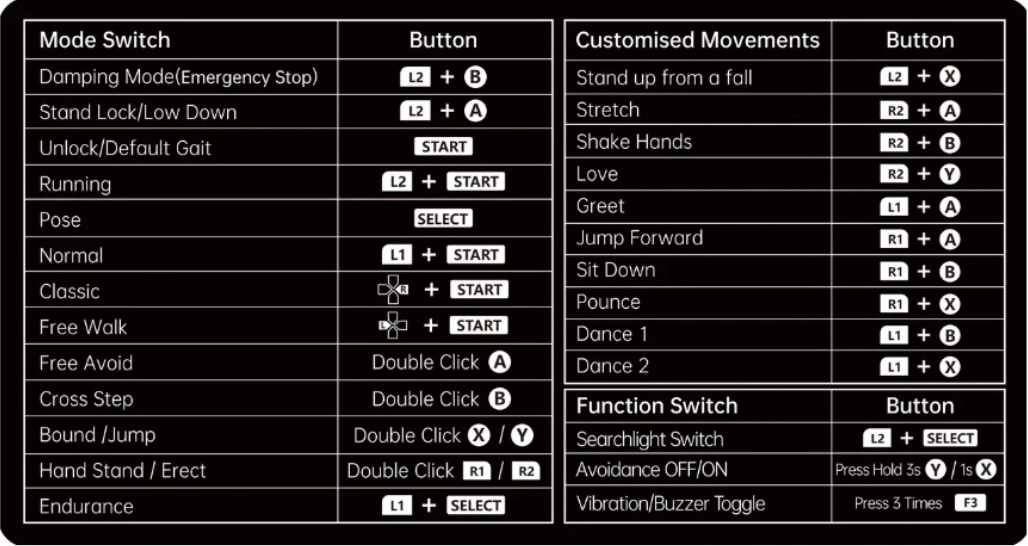
Go2 조종기 바인딩
새로운 조종기로 교체하시는 경우, 로봇과 조종기 간 바인딩이 필요합니다.
[ON] 로봇 일으키는 방법
- 로봇의 네 다리와 몸통이 바닥에 모두 닿도록 눕혀주세요.
-
배터리를 ⚡ 표시가 위로 향하도록 넣습니다.
⚠️ 약간의 힘을 주고 밀어 넣어주세요!
-
로봇 전원 ON (버튼 짧게 1번, 길게 1번 - 3초 정도 누릅니다.)
- 부팅이 완료되면 로봇이 자동으로 일어납니다.
[OFF] 로봇 끄는 방법
-
Stand Lock: L2+A
: 로봇의 다리 관절이 고정됩니다.
-
Low Down: L2+A
: 로봇이 바닥에 엎드리는 자세로 눕습니다.
-
로봇 전원 OFF (버튼 짧게 1번, 길게 1번 - 3초 정도 누릅니다.)
- 배터리를 꺼냅니다.
Accompanying 모드🐕
3️⃣앱 기능
앱-로봇 연결
먼저 블루투스를 활성화하여, 주변에 있는 로봇개 모델을 인식합니다. 원하는 이름을 설정해주시면 됩니다. 접속하는 방법은 두 가지가 있습니다.
- AP mode: 스마트폰을 로봇개의 핫스팟에 연결합니다. 반드시, 데이터를 끈 상태여야 합니다. wifi 설정으로 들어가서 이름을 찾습니다.
- Wi-Fi mode: 공유기를 통해 로봇개를 연결합니다. 현재 스마트폰에 접속된 wifi로 접속해야 하며, 해당 wifi의 비밀번호를 입력해주세요.
⚠️ 펌웨어 업데이트 및 Function 기능은 반드시 Wi-Fi 모드에서만 사용 가능합니다
언바인드 방법
로봇은 1대의 스마트폰과만 연동됩니다. 다른 스마트폰에서 사용하려면 기존 연결을 먼저 언바인드해야 합니다.
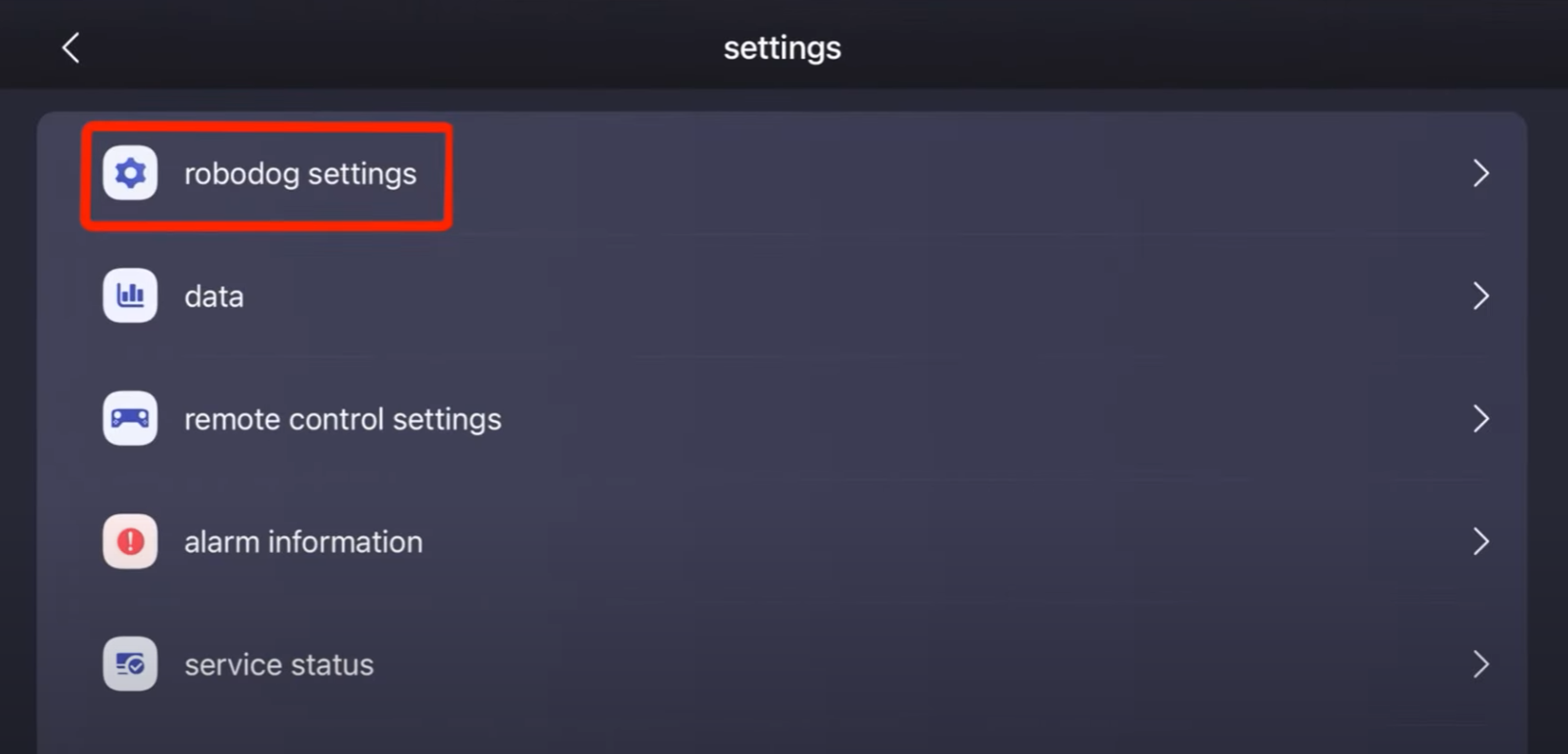
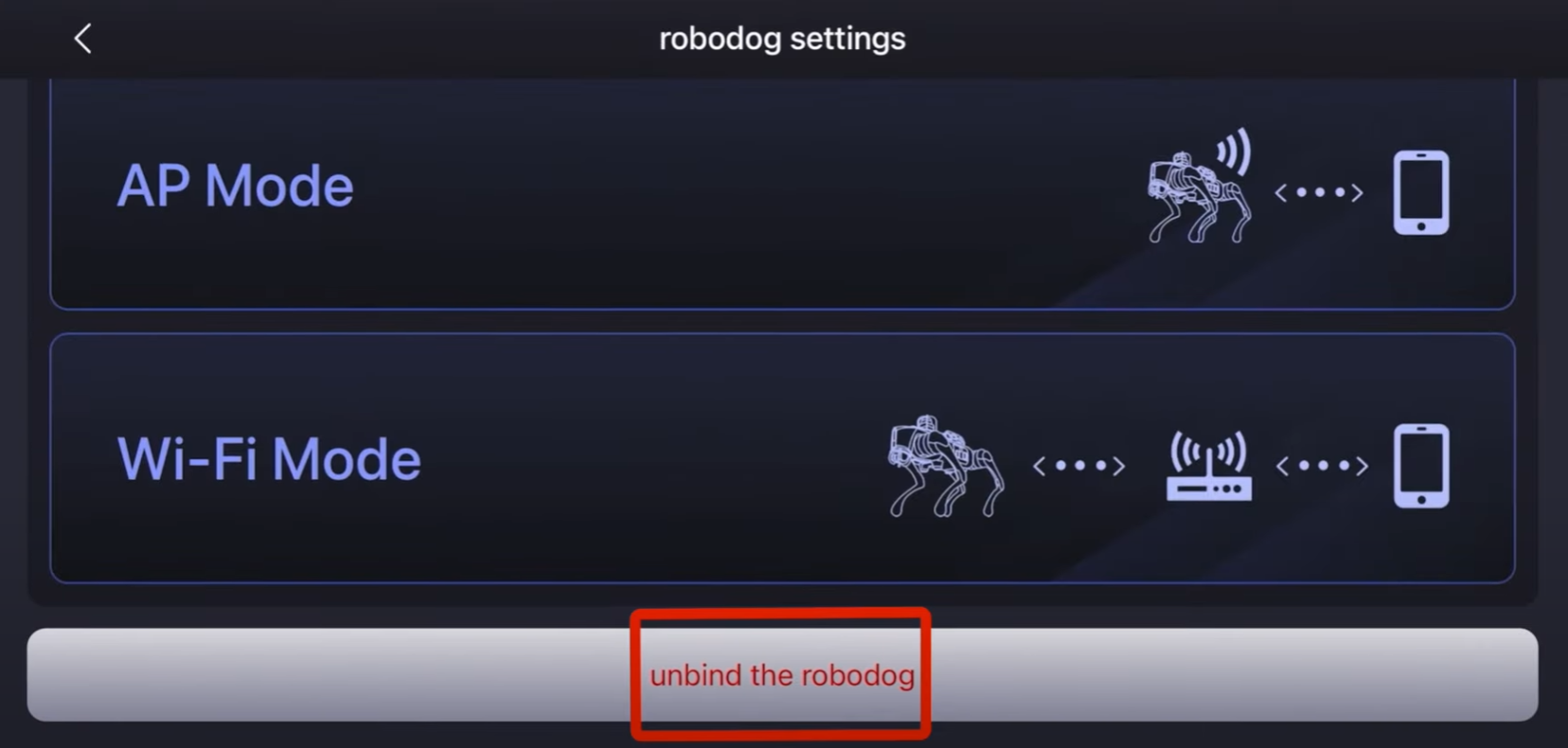
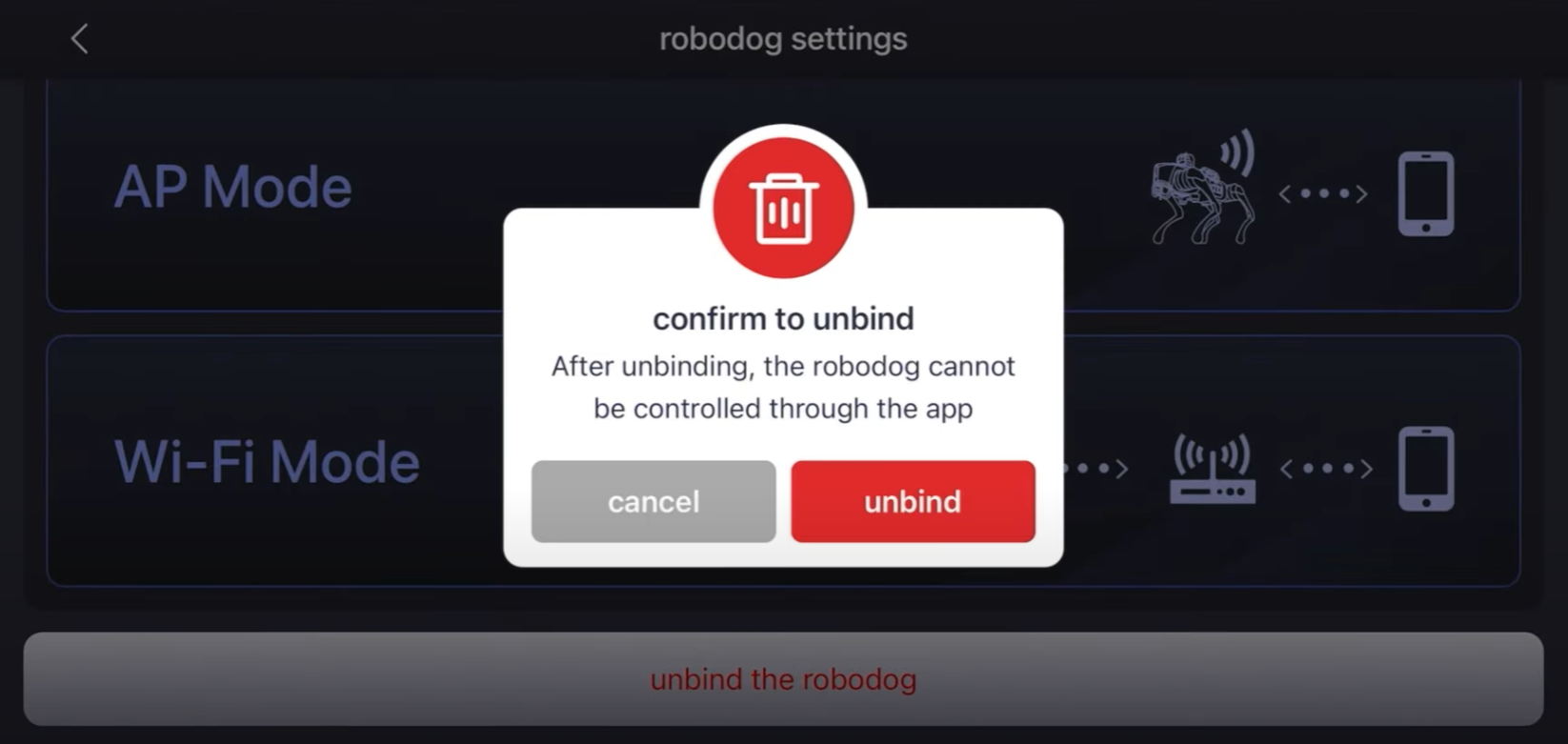
펌웨어 업데이트 방법
- 로봇 배터리를 충분히 충전해주세요.
- 앱에서 Go2에 Wi-Fi 모드로 연결합니다.
- 아래 두 가지 방법 중 선택
- 방법 1: “Go!” 버튼을 누르면, “New Firmware”라는 메시지와 함께 업데이트 팝업이 나타납니다.
-
방법 2: “Device-Update” 설정으로 들어가 업데이트를 진행할 수 있습니다.

Audio Player
미리 녹음한 문장을 스피커로 내보낼 수 있습니다.
음성인식
- “Function-BenBen”으로 들어갑니다.
-
GPT처럼 로봇과 대화할 수 있으며, 간단 명령이 가능합니다.
🚨주의! 영어, 중국어만 지원합니다.
ex) 명령 예시: "Take one step forward"
블록코딩
Mapping & Navigation
기본 장착된 L1 LiDAR로 간단하게 매핑 및 내비게이션이 가능합니다. 주변환경을 스캔한 후, 사용자가 지정한 위치대로 정해진 시간동안 계속 반복합니다.
Calibration
로봇의 걸음이 이상하거나 모터가 오작동할 경우, 앱 안내에 따라 Calibration을 진행합니다.